Zypper是openSUSE的命令行包管理器,在openSUSE 10.2中引入,它使用libzypp库。 Zypper提供了一个命令行界面来管理存储库,软件安装,软件包,补丁,验证依赖等。
Zypper命令组
Zypper提供了很多命令。 这些命令分为以下几组:
存储库管理
管理openSUSE存储库的命令。 添加新的存储库,删除或编辑存储库等
服务管理
存储库索引服务管理。
软件管理
管理软件包并安装软件。 安装或删除软件包,验证软件包的完整性等
更新管理
更新管理openSUSE。 更新安装的软件,安装软件包的修补程序,升级openSUSE发行版。
查询
zypper query命令用于按名称搜索包,显示有关包的详细信息,列出可用的修补程序等。
其他命令
其他有用的zypper命令。
基本Zypper命令语法
zypper的基本语法是:
zypper command options..
如果您需要获得帮助,您可以使用帮助:
zypper help command..
Zypper为命令提供了一个长而简短的语法。 一个例子:如果要安装新的软件包,可以使用:
zypper install newpackages
在较长的语法中,您可以使用“in”替代“安装”作为简短语法:
zypper in newpackages
2.使用Zypper进行存储库管理
在本节中,我将解释如何使用zypper命令来管理openSUSE存储库。 我将使用zypper命令添加新的存储库,删除存储库并获取所有可用存储库的列表。
在我们启动案例之前,如果要查看其中一个命令的选项,可以使用帮助:
zypper help command..
案件:
我们将把packman存储库添加到openSUSE的飞跃中。 Packman是最大的外部openSUSE存储库,它为多媒体应用程序,库和许多其他有用的软件包提供了适用于您的系统的软件包。
添加packman存储库
使用“zypper ar”命令添加packman存储库:
zypper ar -f -n packman http://ftp.gwdg.de/pub/linux/misc/packman/suse/openSUSE_Leap_42.1/ packman
你可以看到结果:
Adding repository 'packman' ...................................................................................................................................................[done]
Repository 'packman' successfully added
Enabled : Yes
Autorefresh : Yes
GPG Check : Yes
URI : http://ftp.gwdg.de/pub/linux/misc/packman/suse/openSUSE_Leap_42.1/
选项 - 使用zypper帮助来查看该选项。
-f =启用自动刷新存储库
-n =新存储库的名称
现在刷新包装库:
zypper ref packman
然后检查packman存储库,您将看到列表中的存储库:
zypper lr
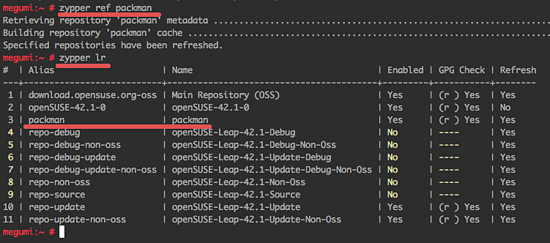
修改packman信息库
我们可以使用“mr”或“modifyrepo”命令更改存储库。 有一个修改存储库的选项,在此步骤中,我将使用该选项来启用或禁用存储库。
在不删除存储库的情况下禁用packman存储库:
zypper mr -d packman
如果要再次启用,可以使用“-e”选项:
zypper mr -e packman
要清除存储库,请完全使用:
zypper rr packman
Zypper查询
在本章中,我将向您展示如何使用zypper命令搜索软件或软件包。 包搜索基于名称。 命令将显示软件包的详细信息,列出可用的修补程序和可用的更新。
案件:
我们要搜索“mariadb”的新包,然后获取详细信息,如大小,版本,架构等。
搜索包名称
用“zypper se”命令搜索mariadb包:
zypper se -n mariadb
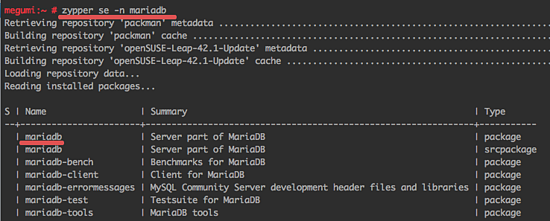
您可以在其名称中看到所有包含“mariadb”的软件包。 选择所需的软件包并获取软件包的详细信息,并使用下面的“zypper if”命令显示它们:
zypper if mariadb
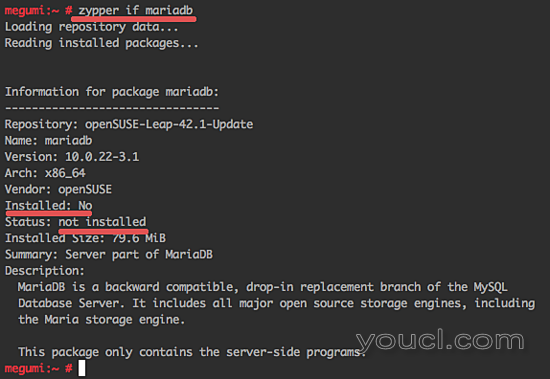
现在,您将知道要安装的软件包的所有可用细节。
另一个有用的命令 - 查看所有可用的修补程序或系统的更新:
zypper pch
4.使用Zypper进行软件管理
现在我将向您展示如何使用zypper命令来管理openSUSE的跨平台软件包。 我们将安装一个新的包,删除一个包并清理包。
案件:
在zypper查询部分,我们搜索了MariaDB,现在我们将安装该包。
使用zypper安装软件包
使用“zypper in”命令安装mariadb:
zypper in mariadb mariadb-client
键入“y”继续安装。
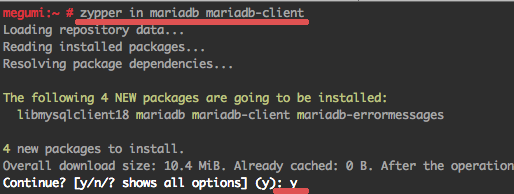
接下来,检查MariaDB是否已安装并且是zypper query命令的最新版本:
zypper if mariadb mariadb-client
如果要从系统中删除mariadb,请使用rm命令:
zypper rm mariadb
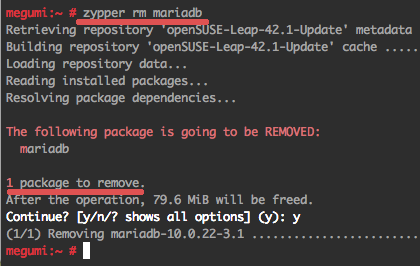
MariaDB已从系统中删除。 现在我们要使用zypper下载MariaDB rpm包,然后手动安装。 在执行这些操作之前,请确保使用以下命令清除存储库缓存:
zypper clean
使用“-d”选项,使用zypper下载MariaDB rpm:
zypper in -d mariadb
要查看mariadb rpm,请检查/ var / cache /目录:
ll /var/cache/zypp/packages/repo-update/x86_64
您将在该目录中看到mariadb.rpm:
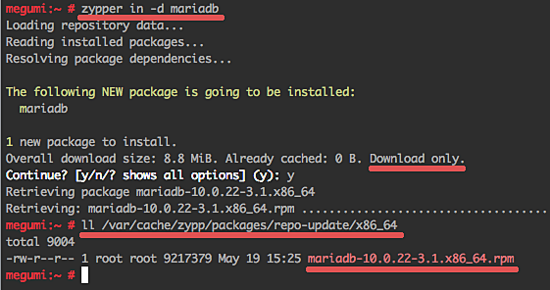
要安装rpm包,您可以使用rpm命令或使用zypper(从本地自动重新启动包)。 转到/ var / cache /目录并使用zypper安装它:
cd /var/cache/zypp/packages/repo-update/x86_64/
zypper --non-interactive in mariadb-10.0.22-3.1.x86_64.rpm
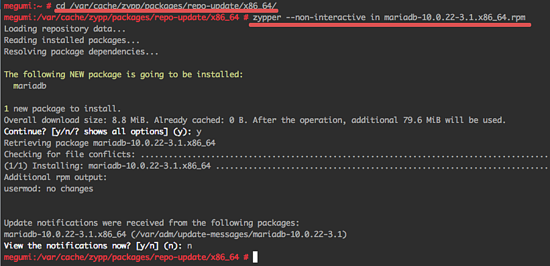
现在,MariaDB再次安装。 这一次,我们使用zypper命令从以前下载的rpm包安装它。
5.使用Zypper更新管理
在本章中,我们将使用Zypper了解有关更新管理的更多信息。 openSUSE Leap中有两种类型的更新:
贴片式
对于使用稳定版本的openSUSE的人来说,这是一个更新,并希望通过在线存储库更新他们的系统与新的补丁。 默认情况下,在openSUSE中启用修补程序更新存储库,因此我们不必添加新的存储库。
包装方式
此方法通过下载完整的新软件包来安装更新。 这用于一般的Linux更新,可用于从系统上的任何存储库将软件包更新到较新版本。
以下是一些管理openSUSE更新和补丁的命令:
列出可用的补丁与zypper
要查看系统的所有补丁,请使用以下命令:
zypper lp
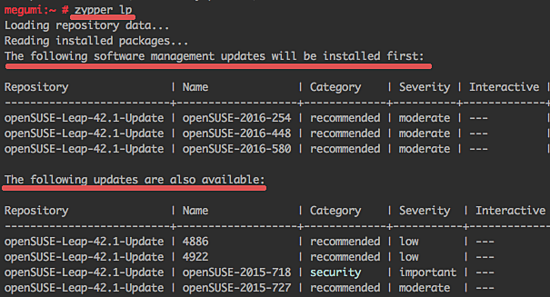
如果要计数可用的修补程序,请使用以下命令:
zypper pchk
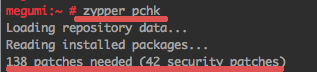
有138个补丁可用,其中42个补丁是安全相关的。
要应用/安装所有修补程序,您可以使用“patches”命令:
zypper patches
列出可用的包更新
要获取所有可用软件包更新的列表,请运行以下命令:
zypper lu -a
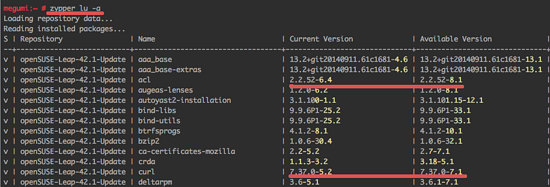
如果要更新所有软件包,可以使用“up”或“update”命令:
zypper up
更新过程将要求确认,键入“y”,然后按Enter键下载并更新所有软件包。 等待更新过程,可能需要一些时间。
安装所有更新后,当更新安装新的Linux内核时,重新启动openSUSE。 然后再次登录并检查更新和修补程序列表:
zypper lu -a
zypper lp
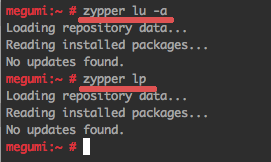
所有包都已更新。
分发更新
如果要更新(升级)您的openSUSE到下一个主要版本,可以使用“dup”命令:
zypper dup
参考
这只是使用最常用的命令的简单指南,我建议在这里阅读更多文档:








